どうせ有料ならAlfredのが良くね? スニペットの話
題名の経緯
以前の記事でKeyboardMaestroを導入したのですが、有料だと言う事に気づかず、ある日から「ライセンスどうしますか?」みたいなポップアップが出るようになりました。
代替を探している内にAlfredでスニペット登録出来るだなぁ...こっちも有料じゃないか!!
Alfredは無料版を使ってはいましたが、こっちは有料版にするとスニペット以外の用途にも色々と恩恵があるようなので、こっちの有料版を購入してみた。
特にクリップボード履歴と1Password連携が魅力でした。
1. Alfredの有料版を選ぶ
有料版はPowerpackと呼ばれるものです。
その中でSingle LicenseかMega Supporterか選びます。
-
Single License
- $34
- 大型アップデート時にはアップデート代金を払う必要がある
-
Mega Supporter
- $59
- 買い切り(これ以上の料金の必要無し)
どちらを購入しても使える機能は有効です。
これ以上便利にはならんだろ〜とか思ってたのですが、現在Alfredはバージョン5なんですよね。
自分は期待を込めてMega Supporterを購入しました。
2. Snippets
スニペット登録自体はシンプルです。
KeyboardMaestroより簡単に登録できます。
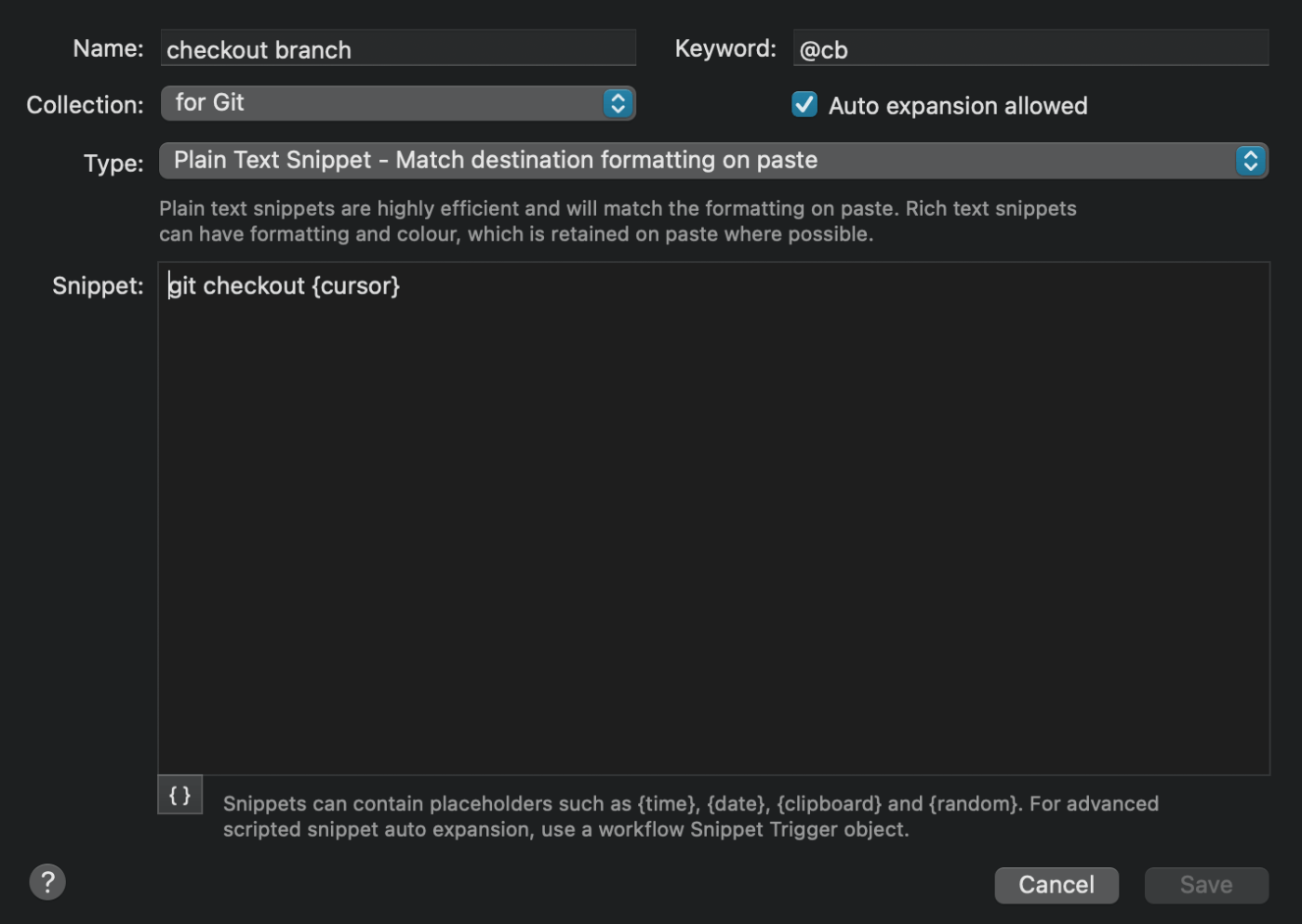
これが登録画面です。
- Name
自分が識別しやすい名前なんでもOKです。 - Keyword
スニペット登録したものを呼び出す名前を付けます。 - Collection
スニペット登録の際のグループ分けと思ってもらって良いです。 - Type
このまま - Snippet
ここに呼び出すtextを登録します。
{cursor}を入れると、呼び出した際にカーソルが来る位置を指定できます。
下の方に{}という窓があるのでそこから登録が便利です。
また、スニペット登録窓から呼び出すこともできますが、打っただけでスニペットを呼び出せた方が便利です。
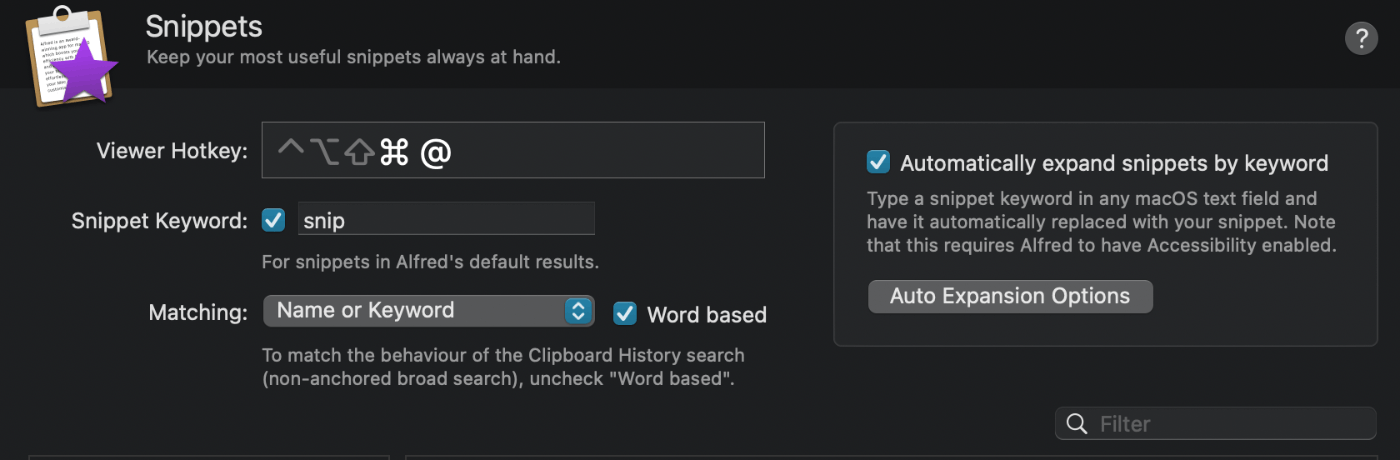
右上のAutomatically expand snippets by keywordにチェックを入れると、自動でスニペットを展開してくれるようにできます。
3. VScodeでスニペットを呼び出す際の注意点
-
エラー文が出る可能性がある。
自分はloginwindow seems to be preventing text expansionというエラー分が出ました。
Macを再起動するとこれは治ります。 -
スニペット展開が上手く行かない。
スニペットを展開する時間を若干遅くする必要がありました。
Automatically expand snippets by keywordのAuto Expansion Optionsを開きます。
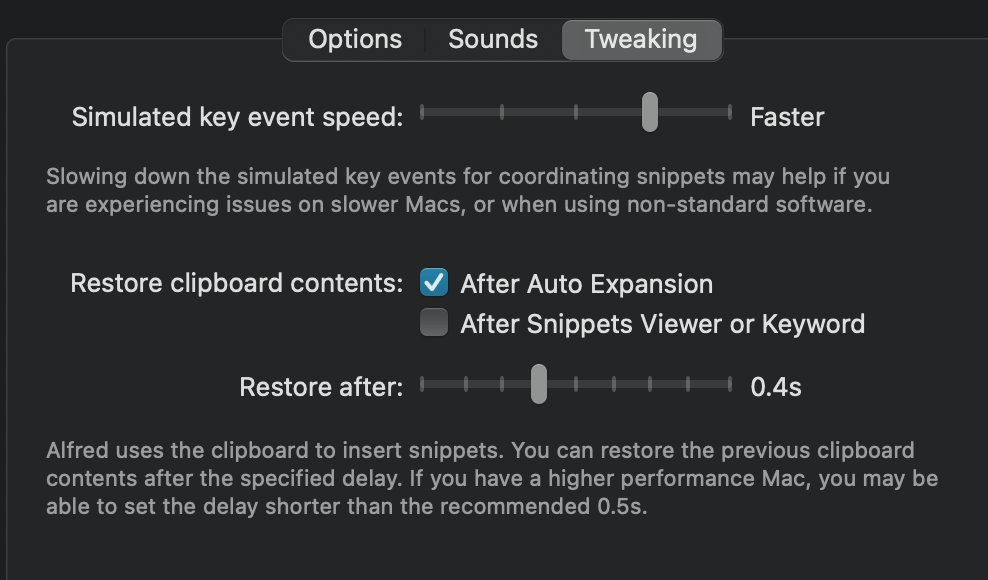
上の画像の画面が開けます。
ここの一番上、simulated key event speedを下げましょう。
自分は一段階下げるだけで思うように動作しました。(各々の環境に合わせて調整してください)
下げるほどに目に見えて展開が遅くなるので、ここの調整と呼び出しコードも若干ゆっくり打つのがいいかもしれません。
4. Alfred
ちょっと記事が古いですが、無料と比較すると便利機能が色々ありますね。
せっかく課金したのでこれから使い倒して行きたいと思います!!
Discussion